Annonse
Skjermbilder er et viktig verktøy for enhver datamaskinbruker. Enten å fange morsomme øyeblikk, spille inn feilmeldinger eller demonstrere en prosedyre, skjermdumper viser hvilken tekst som ikke kan Flere måter å fange eller skrive ut det du ser på skjermenPrint Screen er et begrep som mistet sin opprinnelige betydning for tiår siden. I dag tar faktisk å skrive ut et skjermbilde flere trinn. Kombinert med snarveier og programvare har du et kraftig verktøy fra det 21. århundre til fingerspissene. Les mer . Selvfølgelig er skjermbilder langt bedre enn å ta et bilde av skjermen din med en telefon også.
De Snipping Tool innebygd i Windows er bra for grunnleggende bruk Du har tatt skjermbilder på sakte vei hele denne tidenSkjermbilder er tregt hvis du bruker Print Screen and Paint. Her er et innebygd verktøy som er raskere og mer praktisk! Les mer , men det mangler de kraftige funksjonene til andre verktøy. Vi har allerede diskutert hvordan du tar et perfekt skjermbilde i Windows Hvordan ta det perfekte skjermbildet i Windows Den beste måten å ta et skjermbilde avhenger av hvilken versjon av Windows du er på. Vi viser de subtile forskjellene, gir tips om feilsøking og avslører de beste snarveiene og verktøyene. Les mer , så la oss sette toppskjermbildeverktøyene hode-til-hode for å finne ut hva som er best.
Kriteriene
Vi sammenligner flere gratis verktøy i denne showdown. For rettferdighet kjører vi alle testene ved å ta et skjermbilde av Wikipedia-oppføring på skjermbilder. For å holde det kort, kommer vi med noen få kommentarer til de beste og verste funksjonene i hvert verktøy, og bruker en skala fra 1 til 10 for tre viktige aspekter:
- Brukervennlighet - Denne poengsumet gjenspeiler hvor enkelt verktøyet lar brukeren ta et skjermbilde. Den tar også hensyn til tastatursnarveier Windows-tastatursnarveier 101: The Ultimate GuideTastatursnarveier kan spare deg for timer. Mestre de universelle Windows-tastatursnarveiene, tastaturtriks for spesifikke programmer og noen få andre tips for å få fart på arbeidet ditt. Les mer og tilgjengelige alternativer for å fange forskjellige vinduer.
- Redigere evner - Dette oppsummerer verktøyene som appen gir for å merke opp skjermbilder etter at du har tatt dem. En høy score her betyr at vanlige verktøy som piler, utheving og uskarphet er til stede og enkle å bruke.
- Delingsalternativer - En god skjermdump-app bør ha flere måter å gjøre det på del enkelt bildene dine Last opp, rediger og del bildene dine online med Imgur, den enkle bilderedigererenAlle trenger en anstendig billedredigerer. Det er tider når du må beskjære, rotere eller gjøre andre lysredigeringer på bildene dine. En av de online billedredigerere du kan bruke er imgur ... Les mer . Denne poengsumet står for antall av disse alternativene, og hvis de er enkle å bruke.
De beste gratis verktøyene
Fra testingen vår, her er de fem beste verktøyene. Alle av dem er gratis. Finn det beste for deg basert på vurderingene og anbefalingene våre.
Lightshot lever opp til navnet sitt. Det er en lett redaktør, men fremdeles nyttig nok for raske skjermbilder. Du vil ikke finne mange alternativer i Lightshot; bare fyr opp og ta et skjermbilde.
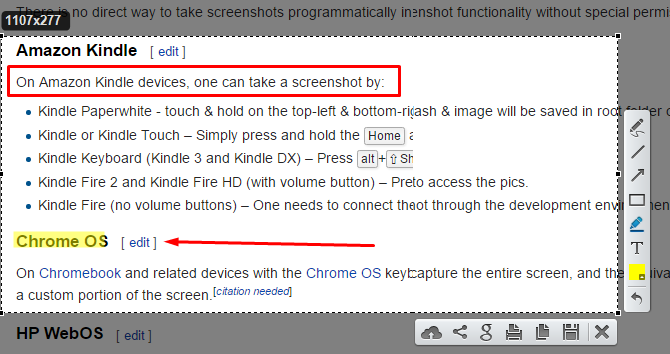
Det unike med dette verktøyet er at redigeringsprogrammet finner sted rett etter at du har tatt et skjermbilde. Det er ikke noe eget vindu å administrere. Redigeringsprogrammet på skjermen lar deg legge til piler, tekst og bokser raskt. Dessverre er det ingen måte å endre størrelsen på elementene på, og du kan ikke obskusere.
Når du er klar til å dele, kan du laste opp bildet til Lightshots servere, kopiere eller lagre til datamaskinen din. Lightshot lar deg også gjøre det omvendt bildesøk Søk etter lignende bilder online ved hjelp av bilder snarere enn nøkkelord Les mer Google for skjermdumpen din.
Totalt sett, mens Lightshot mangler avanserte redigeringsfunksjoner og delingsdestinasjoner, er det et godt verktøy for størrelsen. Redaktøren gjør det bedre enn Lightscreen.
Vi anbefaler Lightshot hvis du vil ha et lett skjermbildeverktøy og ikke ofte gjør avanserte redigeringer.
- Brukervennlighet: 8/10
- Redigeringsfunksjoner: 3/10
- Delingsalternativer: 4/10
Snipaste er verdt å nevne for en av sine unike funksjoner. Når du har tatt og merket opp et skjermbilde etter behov, kan du gjøre det fest skjermbildet på skjermen 5 enkle måter å holde valgte Windows på toppen [Windows]Datamaskiner er laget til multitask. Som et resultat må vi alle sjonglere med flere åpne vinduer for å hoppe frem og tilbake mellom forskjellige oppgaver. Noen ganger vil du imidlertid bare holde ett vindu i ... Les mer for referanse. Dette lar deg sammenligne to versjoner av et bilde, et program eller noe annet du jobbet med.
Snipaste har ikke en snarvei for å ta tak i et aktivt vindu, men vil automatisk velge vinduer du holder musen over. I likhet med Lightshot, finnes redigeringsprogrammet for Snipaste rett innenfor fangstverktøyet. Det inkluderer massevis av alternativer her, inkludert flere former for uskarphet og tegningslinjer.
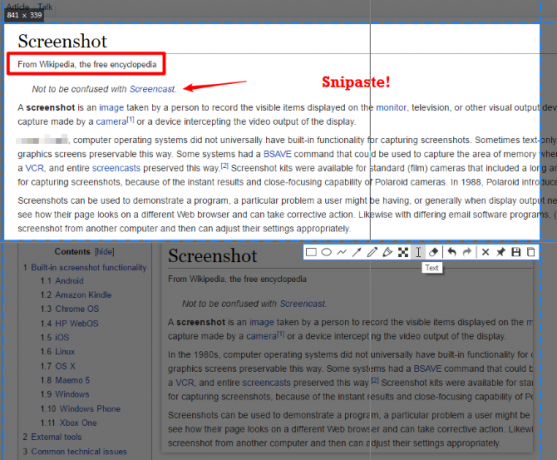
Bortsett fra dette, liker vi Snipastees innebygde hjelpeemner og utviklerens vilje til å legge til nye funksjoner uttrykt på nettstedet. Appen lider ved å ikke tillate eksportalternativer bortsett fra kopiering og lagring, men det er fortsatt verdt et forsøk hvis du ikke bruker dem.
Vi anbefaler Snipaste for deg som tar skjermbilder til referanse i stedet for å dele, eller som vil prøve noe litt annerledes.
- Brukervennlighet: 7/10
- Redigeringsfunksjoner: 8/10
- Delingsalternativer: 2/10
Monosnap er en flott blanding av en brukervennlig opplevelse og å ha verktøyene du trenger når du arbeider med skjermbilder. Selv om det ikke lar deg ta raskt et aktivt vindu, kan du stille inn snarveier for å ta fullskjermbilder, områder du velger, eller til og med stille en forsinkelse på ti sekunder. Dette er flott for de gangene du må sette opp et skjermbilde helt riktig.
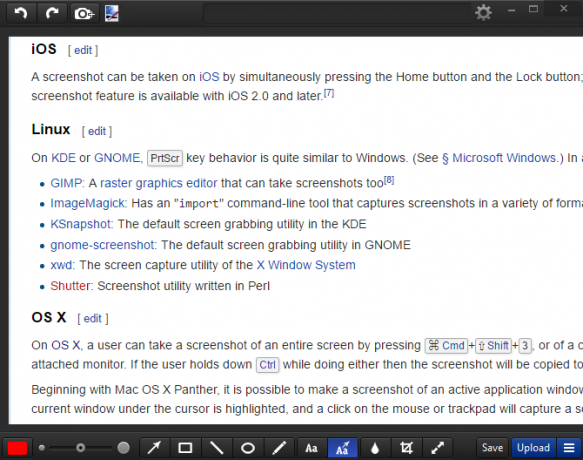
Monosnaps redaktør tilbyr øyeblikkelig tilgang til piler, tekst og uskarpe verktøy. Du kan endre størrelsen på disse elementene med en glidebryter i stedet for å redigere en numerisk verdi, og appen lar deg velge en fotoredigeringsapp (som Maling. NETT Maling. NET: Den beste billedredigereren tilgjengelig som du bør laste nedVi redigerer alle bilder til en viss grad. Enten det er en enkel beskjæring eller endre størrelse, eller kanskje bare legge til litt tekst, er det fint å ha en bilderedigerer som er pålitelig, rask, enkel å navigere og ... Les mer ) for øyeblikkelig eksport. Den støtter opplasting til Monosnap-skyen, eller FTP / Amazon S3. Du vil også slå av "dropzone" -ikonet i menyene, som klaffer for et ikon i hjørnet av skjermen. Opplastingsalternativene er ikke de beste, men hvis du ikke bruker disse, vil Monosnap passe deg helt fint.
Fordi det er fleksibelt, men likevel enkelt å bruke, anbefaler vi Monosnap for de som ofte legger til raske merknader til skjermbildene.
- Brukervennlighet: 8/10
- Redigeringsfunksjoner: 8/10
- Delingsalternativer: 4/10
PicPick er et skjermbildeverktøy med full funksjonalitet til rimelige priser. Den har alle tastatursnarveier og fangstmetoder du kan ønske deg, inkludert unike valg som frihånd og fastregistrering. Den tilbyr også en rekke ekstra verktøy, som en fargeplukker, piksel linjal og gradskive.
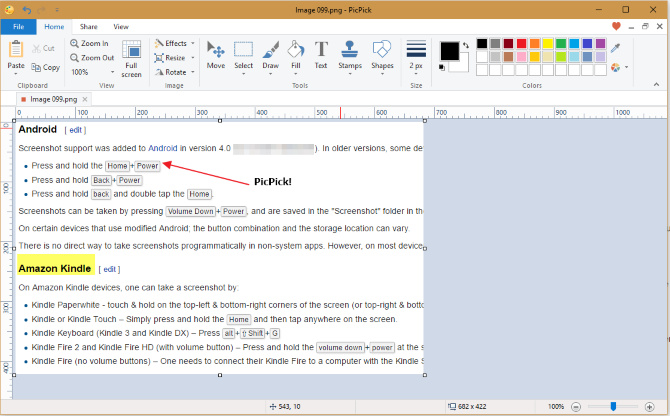
Inne i PicPicks redaktør finner du typiske figurer, piler, uskarphet og fremhevingsverktøy. PicPick føles lik Greenshot, men redigeringsverktøyene er ikke så sømløse som i Greenshot. For eksempel er pilene tynne og svarte som standard, mens Greenshot gjør dem større og røde. Dermed krever PickPick litt mer tid for redigering.
Eksportalternativene er helt topp. Du kan sende skjermdumpene dine til Imgur, skylagring, sosiale medier og e-post, Office, eller til og med velge et annet program på din PC.
Totalt sett tilbyr PicPick en lignende pakke som Greenshot, men inneholder ekstra funksjoner og en litt tregere redigeringsopplevelse til Greenshots enkle brukervennlighet. Dermed anbefaler vi det til strømbrukere som vil ha maksimale funksjoner i skjermdumpredigeringsprogrammet.
- Brukervennlighet: 8/10
- Redigeringsfunksjoner: 9/10
- Delingsalternativer: 10/10
Greenshot er en lenge favoritt i skjermdumpverdenen. En del av styrken ligger i mangfoldet av delingsalternativer. Når du tar et skjermbilde, presenterer Greenshot over et dusin destinasjonsalternativer. Disse inkluderer lagring umiddelbart, åpning i Greenshots redaktør, opplasting til Imgur eller sende den til en Office-applikasjon Hvem trenger Photoshop? Utrolig bilderedigering du kan gjøre med MS WordHvis du ikke vil møte den bratte læringskurven til Adobe Photoshop, men fortsatt ønsker å trylle frem litt bildemagi, må du lete andre steder. Har du vurdert å bruke Microsoft Word? Les mer .
Redaktøren tilbyr en lignende pakke med alternativer. De vanlige alternativene som linjer og former er her, men du finner også lite nummererte knapper som lar deg detaljere en prosess. Du kan til og med lage en "revet kant" -effekt for enkelt å kombinere skjermbilder.
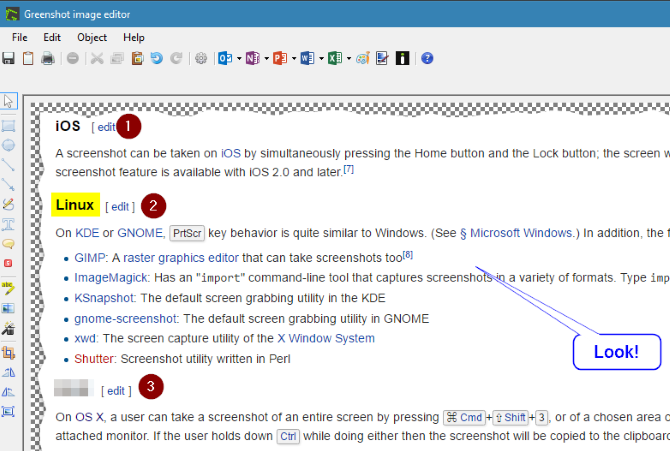
Greenshot tilbyr alt du måtte ønske deg i et skjermbilde-program. Med snarveier for hver type vindusfangst, øyeblikkelig deling til ethvert program du måtte ønske deg, og en brukervennlig redigerer med alle viktige funksjoner, er det vanskelig å gå galt.
Vi anbefaler Greenshot for alle som ønsker et fullverdig skjermdumpverktøy for å erstatte Snipping Tool.
- Brukervennlighet: 9/10
- Redigeringsfunksjoner: 9/10
- Delingsalternativer: 10/10
Apper du bør unngå
Vi prøvde noen få andre verktøy som vi ikke kan anbefale. Her er appene du ikke bør bry deg om, i ingen bestemt rekkefølge.
Feilskyting
Feilskyting tilbyr en ganske standard skjermbildeopplevelse. De unike funksjonene inkluderer en hurtigstang som du kan knytte til siden av skjermen hvis du vil ha øyeblikkelig tilgang til alternativene. Du finner også et Capture Series-alternativ som lar deg ta flere bilder raskt etter hverandre.
Appen har også mange unike tjenester for utdata, mange av dem har sporingsverktøy som de fleste ikke vil bruke. De vanlige alternativer er GIMP, Word, utklippstavlen og e-postklienter.
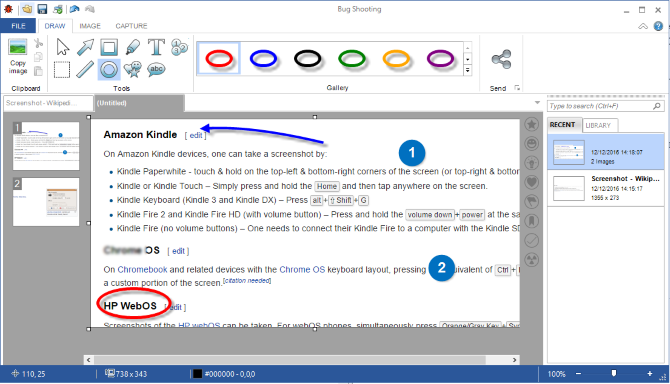
Redigeringsverktøyet for dette verktøyet ser ut som et Microsoft Office-program. Den har de grunnleggende formene og pilene, og gir flere farger i en nedtrekksboks. Å bytte mellom verktøy og endre linjetykkelse og skriftstørrelse krever imidlertid flere trinn enn de burde. Dermed ender opplevelsen med å føles som å redigere et bilde i Microsoft Word.
Bug Shooting er gratis for personlig bruk, men krever at du ber om en gratis lisens etter 30 dager. Dette er et irriterende trinn som andre verktøy ikke tvinger på deg.
På grunn av lisenskravet, glatte utskriftsalternativer og noe klønete bilderedigering, anbefaler vi ikke Bug Shooting.
- Brukervennlighet: 6/10
- Redigeringsfunksjoner: 5/10
- Delingsalternativer: 4/10
Lightscreen
Lightscreen tar en minimalistisk tilnærming til skjermbilder. Det mangler en intern redaktør, men gjør opp for det med et lite fotavtrykk. Som standard lagrer Lightscreen automatisk alle skjermdumpene i en mappe du ønsker, og kopierer dem til utklippstavlen for deg. Avhengig av hvordan du bruker skjermbilder, er dette enten en stor tidsbesparende eller en stor smerte.
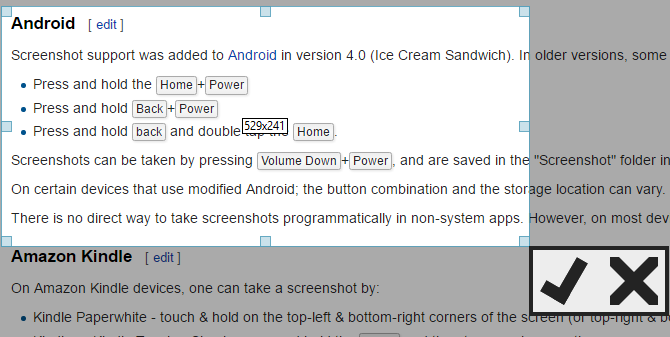
Du kan velge å laste opp alle skjermbilder til Imgur automatisk, i tillegg til å vise en forhåndsvisning av skjermdumpen etter å ha tatt den. Appen tilbyr ikke mye, men den lar deg finpusse hva som er her. Det er bare så nyttig å lagre bilder i en mappe og laste dem opp til Imgur; du vil trenge en ekstern redaktør 10 Brukervennlige fotoredigeringsprogrammer for nybegynnere fotograferHvis Adobe Lightroom virker for komplisert for deg, kan du sjekke ut disse brukervennlige fotoredigeringsprogrammene for nybegynnere. Les mer med denne.
Totalt sett anbefaler vi ikke Lightscreen med mindre du må ha et lett verktøy og ikke rediger skjermbildene dine etter å ha tatt dem.
- Brukervennlighet: 7/10
- Redigeringsfunksjoner: 0/10
- Delingsalternativer: 3/10
Snagit
Snagit er luksusmodellen for skjermdumpverktøy. Dette gjelder både omdømmet og prisen, ettersom verktøyet koster hele 50 dollar å laste ned. TechSmith tilbyr en 15-dagers gratis prøveversjon, som vi ga en test. Som Jing, krever det at du logger på en ScreenCast.com-konto for å bruke.
Med en førsteklasses pris kommer premiumfunksjoner. Snagit inneholder et knippe kule triks, som muligheten til automatisk å bla gjennom skjermen og fange et stort område. Hvis du trenger et alt-i-ett-verktøy, er det også har et verktøy for videoopptak.
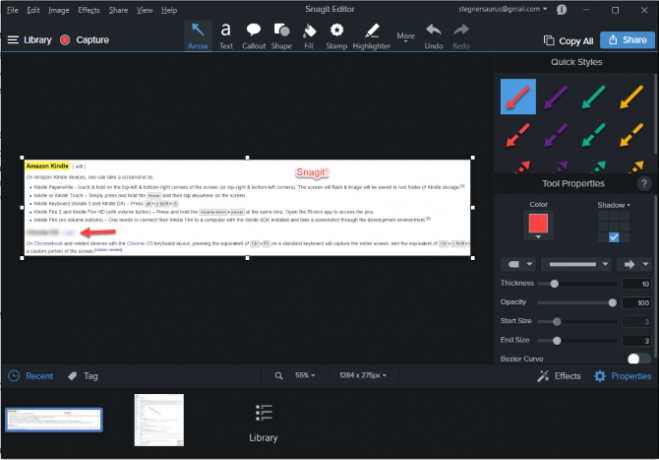
Ikke overraskende er redaktøren av Snagit førsteklasses. Du finner alt og kjøkkenvasken du kan leke med, som frimerker, kuttede verktøy, fyllespann og alle slags flotte effekter. Mengden av funksjoner Snagit pakker inn i redaktøren er imidlertid overveldende. Hvis du vil at skjermdumpeditoren din bare skal inneholde viktige verktøy, blir du satt av. For tung redigering er det bedre å eksportere bildene dine til Paint. NET, GIMP eller et annet verktøy.
Når det er på tide å laste opp, finner du Office, skylagring og mer.
Uansett hvor flott Snagit er, derimot, anbefaler vi ikke den kun på pris.$ 50 er for mye for et skjermdumpverktøy, spesielt når du kan få de fleste funksjonene andre steder gratis.
- Brukervennlighet: 9/10
- Redigeringsfunksjoner: 10/10
- Delingsalternativer: 10/10
Jing
Jing er TechSmiths gratis alternativ til SnagIt. Dessverre krever det at du oppretter en Screencast.com-konto før du bruker applikasjonen. Når du kommer forbi den barrieren, finner du Jing Sun, som fungerer som løfteraketten for verktøyet. Det er litt irriterende å ha den lille kloden fast på skjermen hele tiden, slik at du kan slå den av på alternativene.
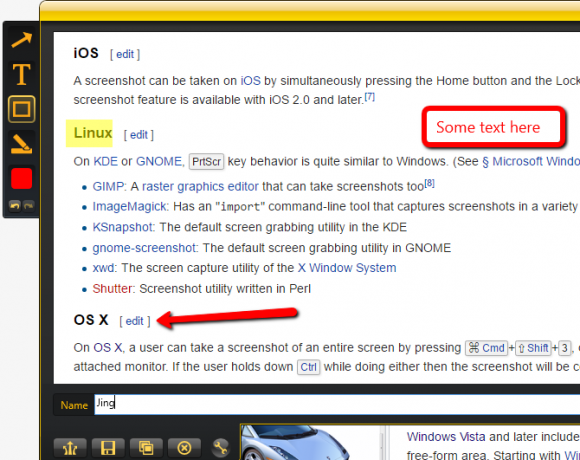
Jings grunnleggende funksjonssett er greit, men det er middelmådig på for mange områder. Du er begrenset til bare noen få redigeringsverktøy, og kan ikke fjerne grensen fra tekstbokser. Det er heller ingen måte å uskarpe bilder eller endre output-filtypen. For å toppe alt dette, er Jing ganske tung (bruker omtrent 80 MB RAM i bakgrunnen under testingen vår) på grunn av den innebygde videoopptak evnen. Dette gir bare ut i SWF-format, som er vanskelig å jobbe med.
På grunn av mangelen på redigeringsfunksjoner, opplasting begrenset til Screencast.com og tunge fotavtrykk, anbefaler vi ikke Jing.
- Brukervennlighet: 5/10
- Redigeringsfunksjoner: 4/10
- Delingsalternativer: 2/10
Hva er ditt favorittskjermbilde?
Etter å ha prøvd mange verktøy, velger vi Greenshot som det beste skjermbildeverktøyet Ta og del skjermbilder i løpet av sekunder med GreenshotLaster du frem Paint eller Photoshop for å redigere og lagre et skjermbilde? Ikke rart at du ikke liker det! Med Greenshot blir det å ta, redigere og dele skjermbilder. Les mer for de fleste. PicPick går knapt glipp av fordi redaktøren er mindre strømlinjeformet enn Greenshots. I vår filosofi skal en skjermdumpeditor gi mulighet for raske markeringer før du lagrer og deler. En overveldende mengde funksjoner, eller funksjoner som krever mange klikk, senker opplevelsen for mye.
Avhengig av dine behov, du foretrekker kanskje et lettere eller mer funksjonspakket verktøy 4 beste verktøy for å lage skjermbilder sammenlignetCTRL + SKIFT + 4. Tre taster - det er alt du trenger for perfekte skjermbilder. Det trenger ikke være noe problem! Prøv disse avanserte verktøyene for skjermfangst, så ser du aldri tilbake. Les mer . Det er flott! Med skjermdump-apper har du ikke satt deg fast ved å bruke noe som ikke passer arbeidsflyten din.
Det er mange andre skjermdumpverktøy som vi ikke testet. Hva er favorittene dine? Gi oss beskjed om hvilket verktøy du bruker, og hold listen nede i kommentarene!
Bildekreditt: Greg Brave via Shutterstock.com
Ben er assisterende redaktør og sponset innleggssjef i MakeUseOf. Han har en B.S. i datainformasjonssystemer fra Grove City College, hvor han ble uteksaminert Cum Laude og med utmerkelser i hovedfag. Han liker å hjelpe andre og brenner for videospill som medium.